SCDPM加入保護主機及設定 PART 2
設定完代理程式後,當然要規劃空間給它備份,所以接下來點選管理頁籤的磁碟,然後點選上方的新增。
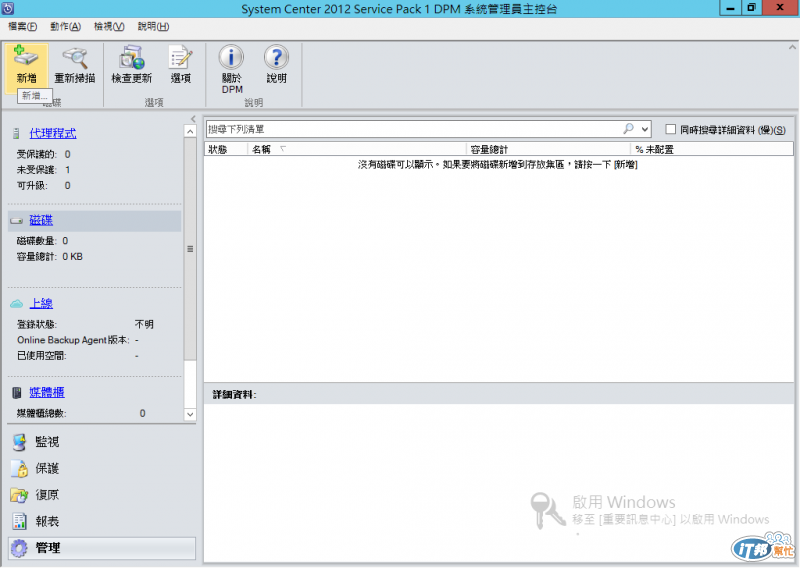
出現新增磁碟到存放集區,選擇規劃的磁碟點選新增,點選確定
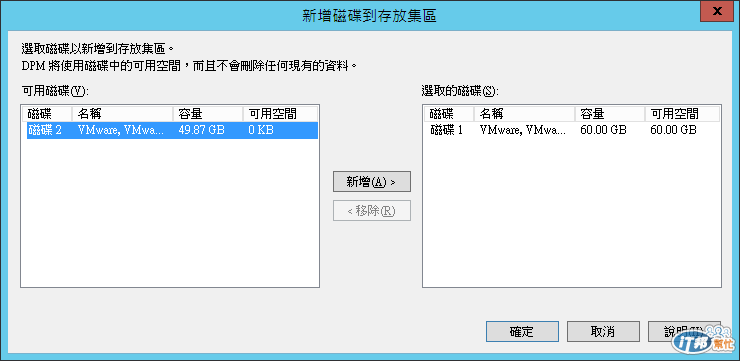
完成後,可以看到磁碟列表上已經出現剛剛未來要給保護機器存放的磁碟區
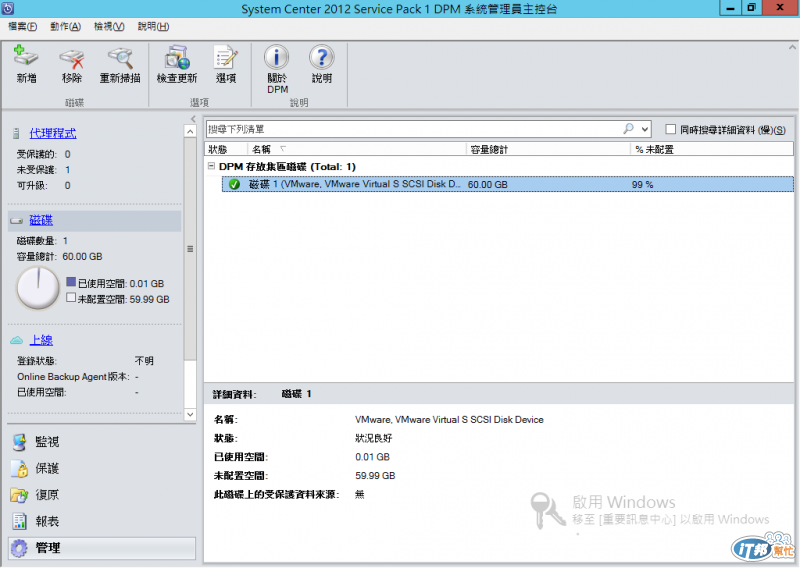
切換到保護頁籤,點選新增建立保護群組
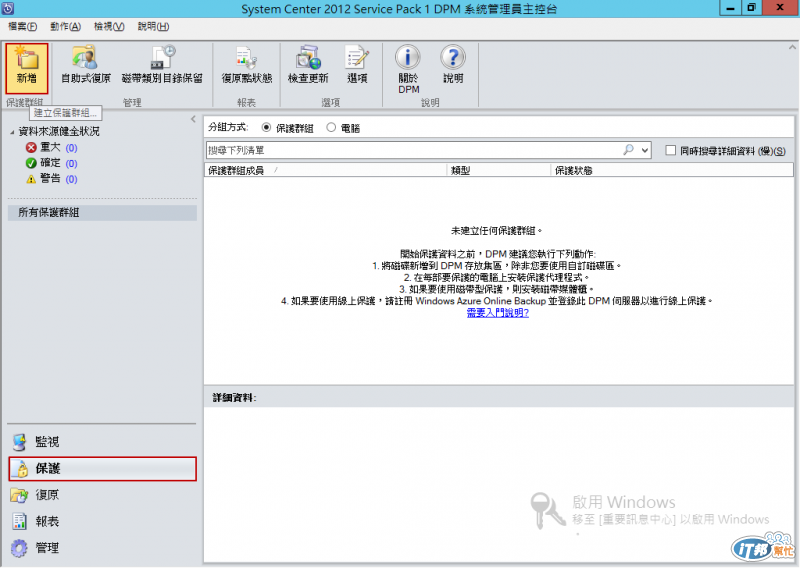
跳出新增群組保護精靈,點選下一步
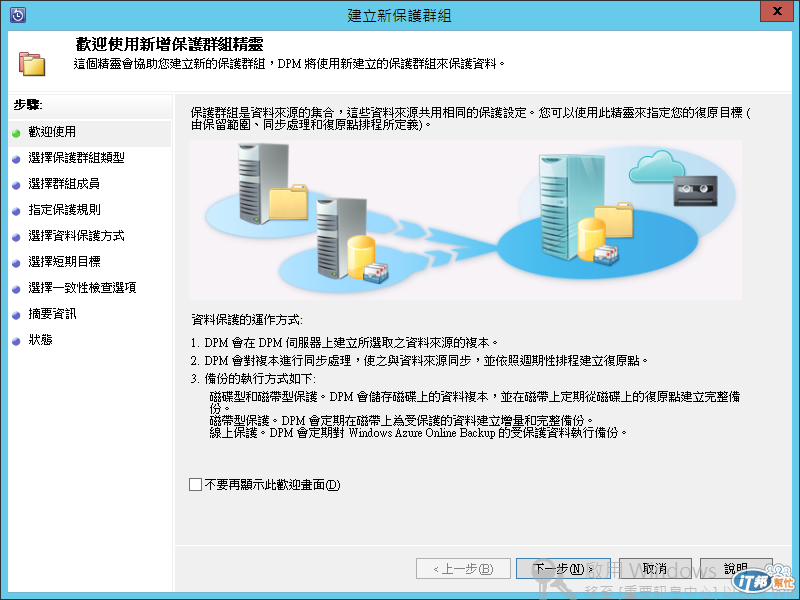
選擇伺服器,點選下一步
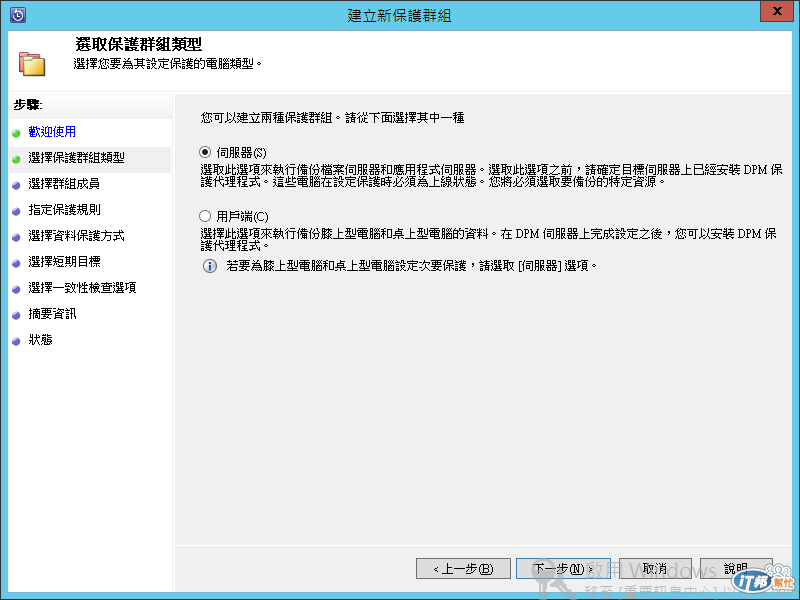
選擇您要備份的成員,點選下一步

輸入群組名稱及備份方式,點選下一步
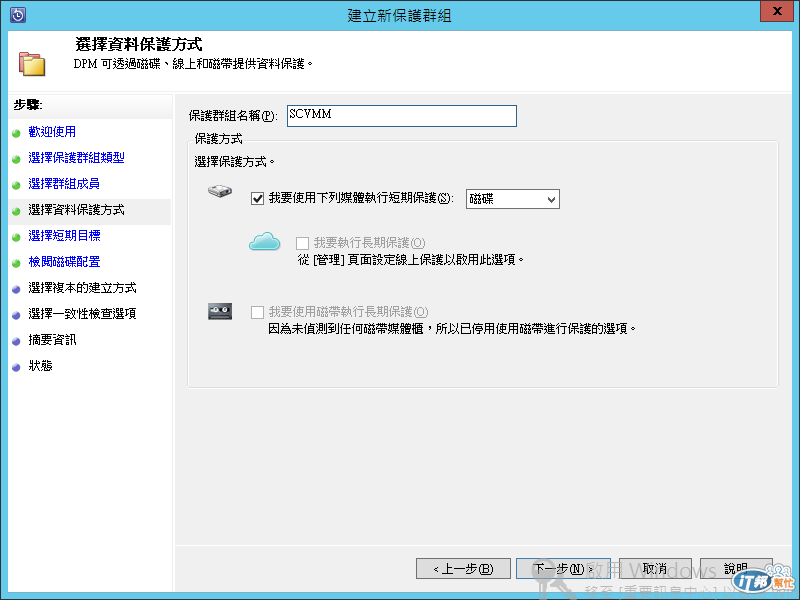
選擇備份範圍、同步處理頻率及檔案復原點時程,點選下一步
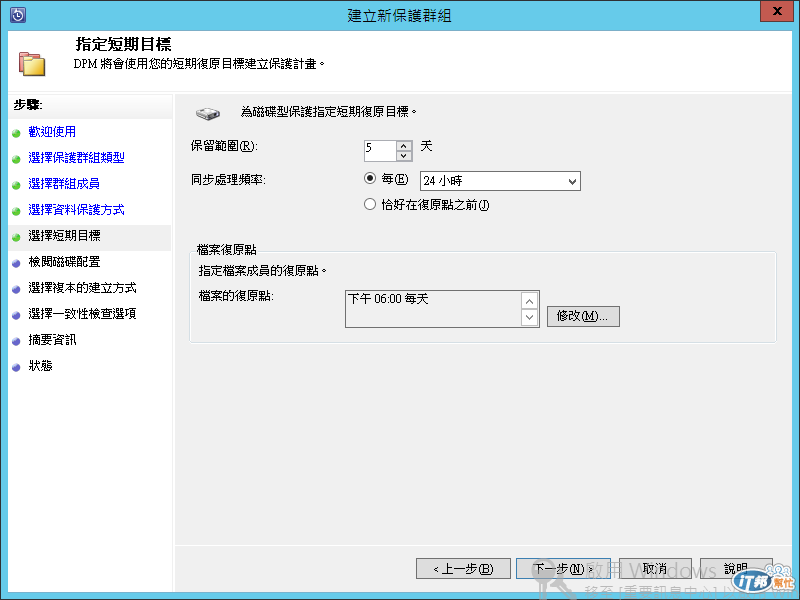
點選下一步
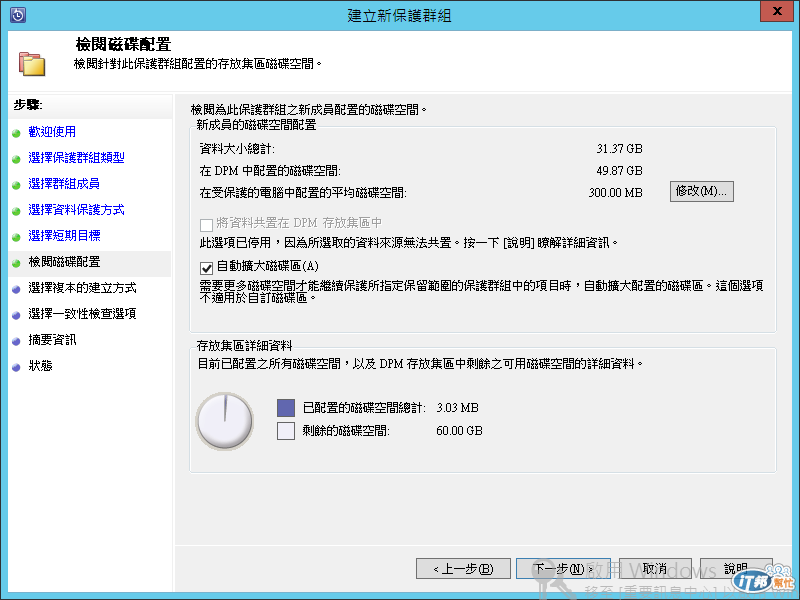
選擇複本建立方式,點選下一步

一致性檢查,點選下一步
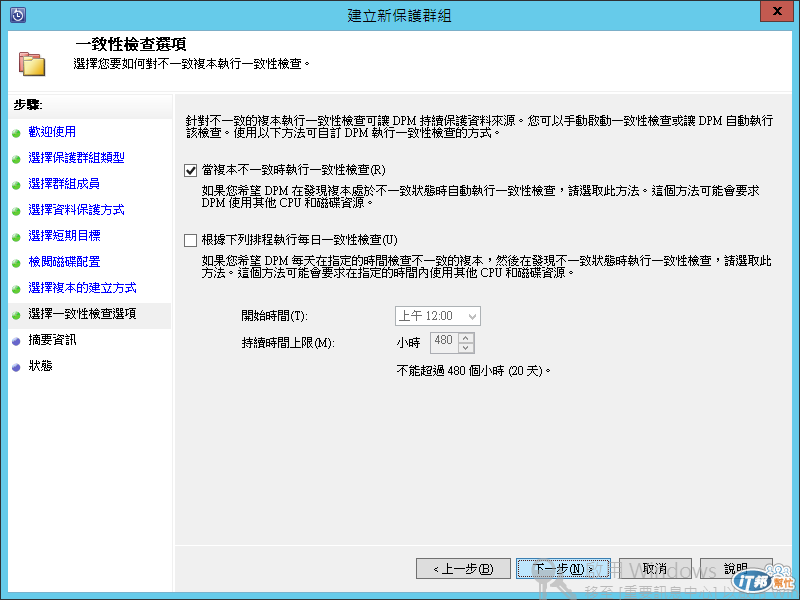
列出摘要資訊,如無問題即可點選建立群組
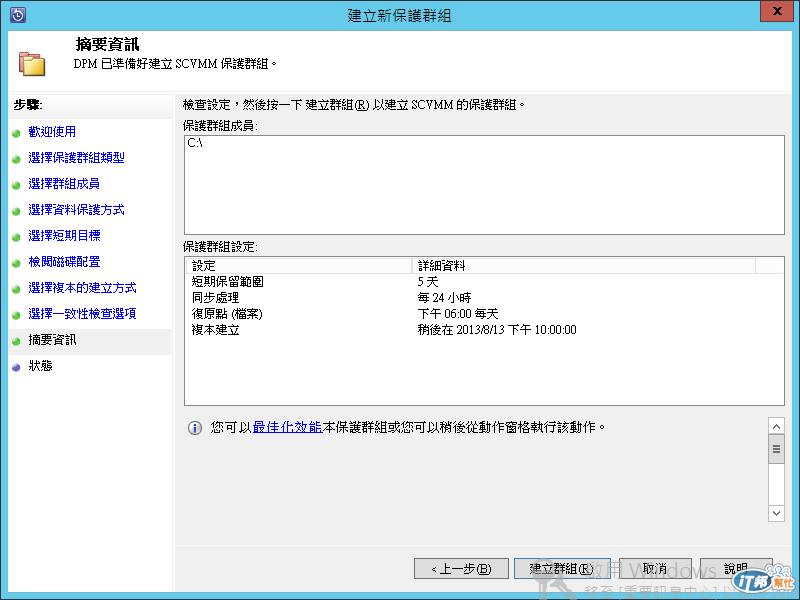
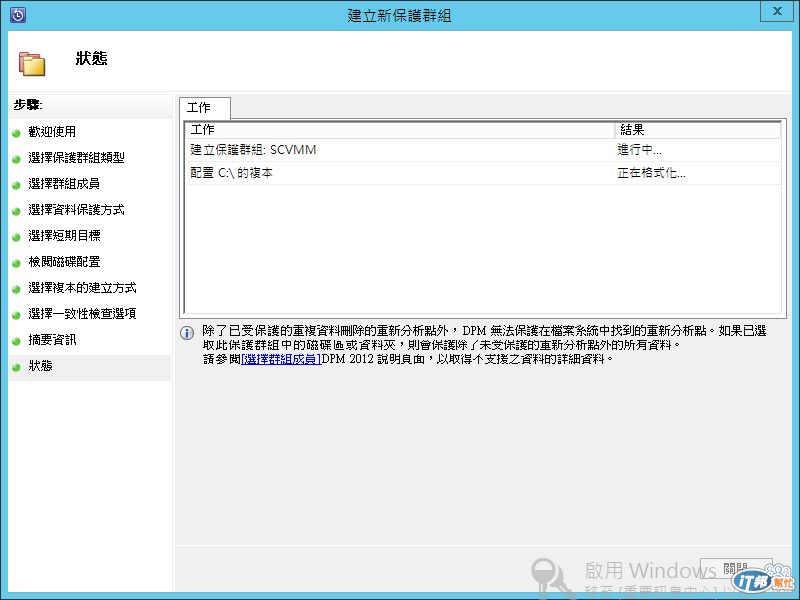
建立完成,點選關閉
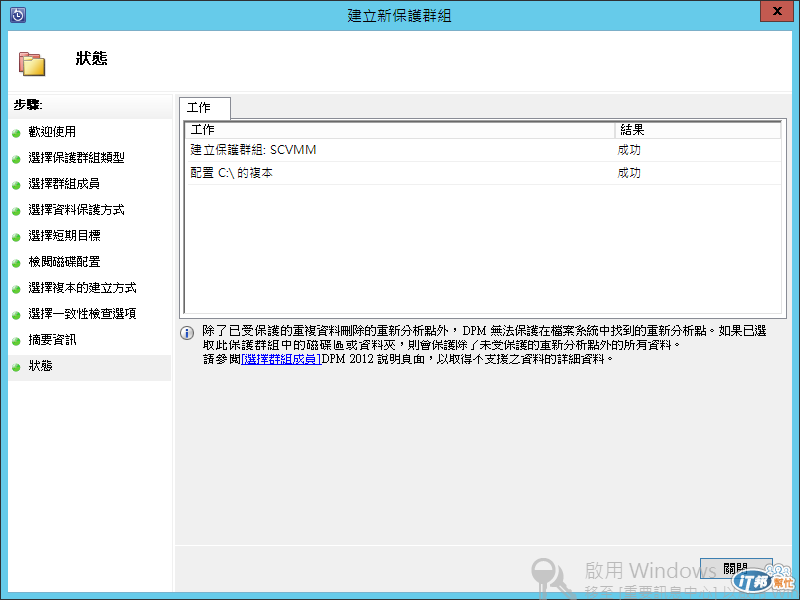
此時清單可以看到剛剛新增的保護群組
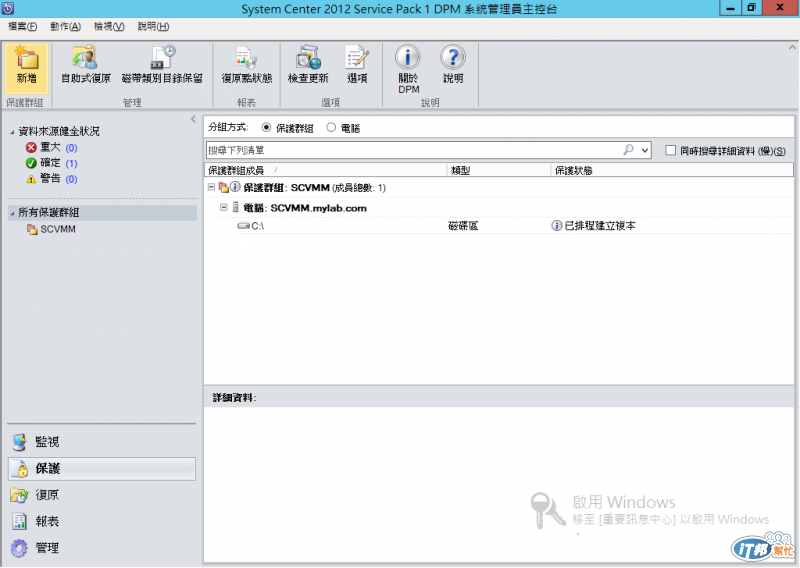
可以看到磁碟規劃給保護群組使用
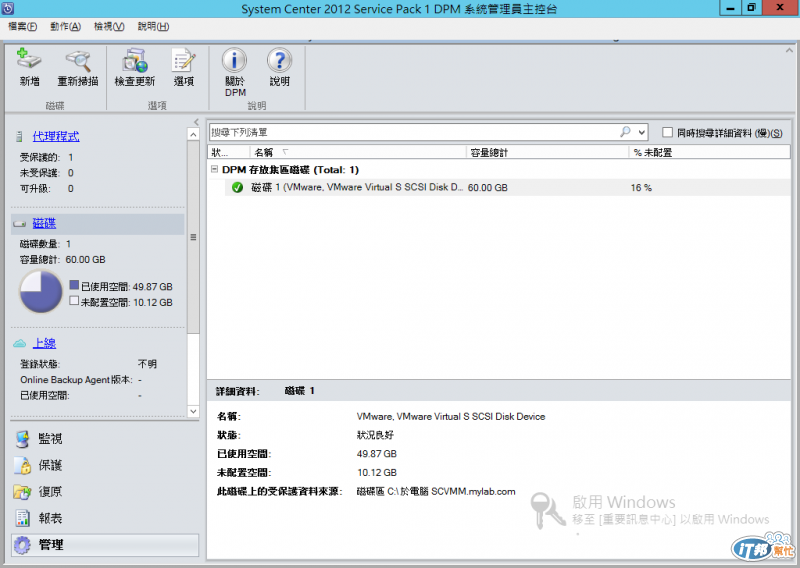
保護群組建立複本
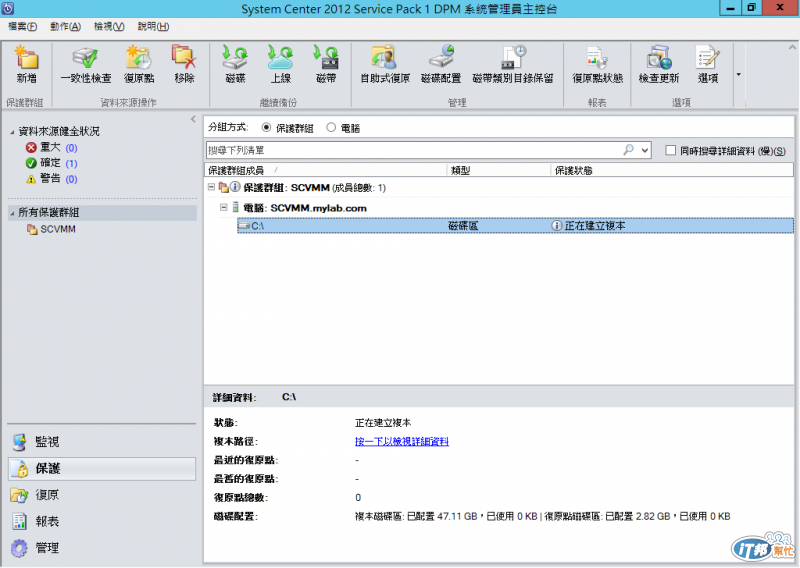
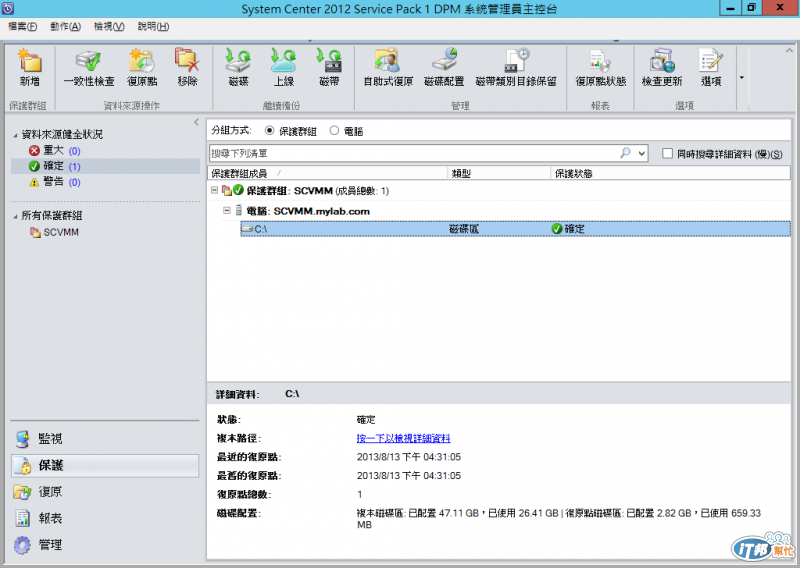
切換到還原頁籤,可以看到剛剛備份的磁碟出現在清單中
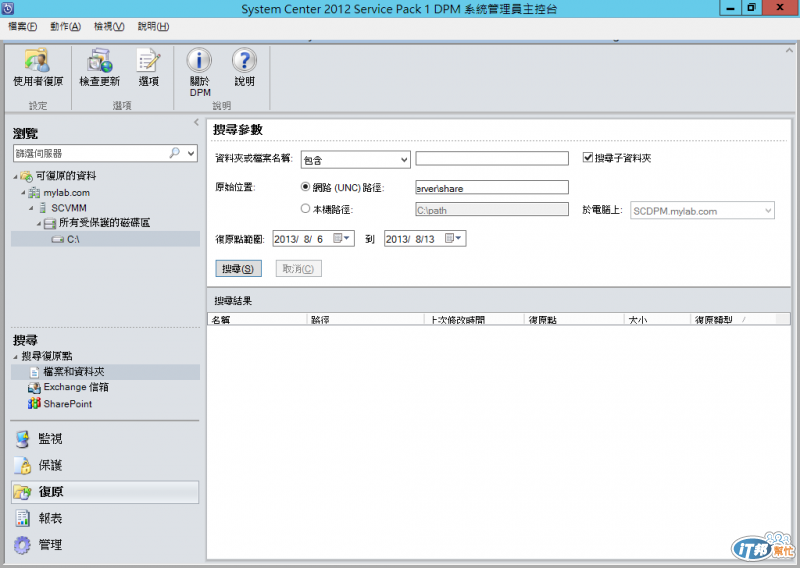
選擇保護的磁碟,可以看到可復原的檔案清單
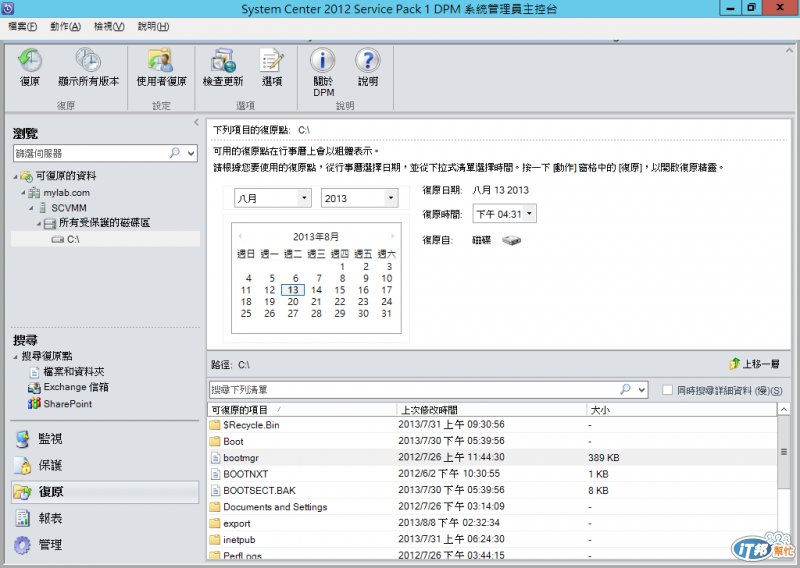

 iThome鐵人賽
iThome鐵人賽
 看影片追技術
看更多
看影片追技術
看更多